Bitte beachten Sie, dass das Modul nicht dafür konzipiert ist, den Inhalt der gesamten EMIL-Datenbank (Felder und Formular-Subfelder) in eine Excel-Tabelle zu exportieren. Grundsätzlich ist dies zwar möglich, führt aber zu extrem langen Laufzeiten, hoher Serverlast, sehr hohem Speicherbedarf auf dem Server. Das kann zu Abbrüchen oder unvollständigen Exporten führen. Daneben kann bei extremen Resultat-Datenmengen keine Garantie dafür übernommen werden, dass die erzeugte Excel-Datei und Excel bei diesen Datenmengen korrekt arbeiten.
Wir empfehlen, immer nur die Daten abzufragen, die für eine konkrete Fragestellung benötigt werden. Dies geht schnell und führt das Modul und den Server nicht an Grenzen. Diese Vorgehensweise hat sich seit vielen Jahren bewährt.
Die Plus-Version fügt das Abfragemodul zu EMIL hinzu. Mit diesem Modul können Sie in nahezu natürlicher Sprache Bedingungen definieren und damit Patientengruppen selektieren. Diese Selektionen dienen dann Basis für Auswertungen und Exporte.
Die folgende Grafik verdeutlicht dies. Ausgangspunkt ist beispielsweise das Kriterium weiblich und Diagnose XYZ. Daraus wird die Abfrage formuliert, die dann aus der Datenbank die Selektion, also eine Liste von Patienten erzeugt. Basierend auf dieser Selektion kann nun beispielsweise eine Liste mit Stammdaten, aber auch mit anderen Items, für die Weiterverarbeitung exportiert werden.
Zusätzlich ermöglicht das Modul, Daten grafisch abhängig vom Datentyp des Items in Form von Kuchendiagramm oder als Histogramm darzustellen.
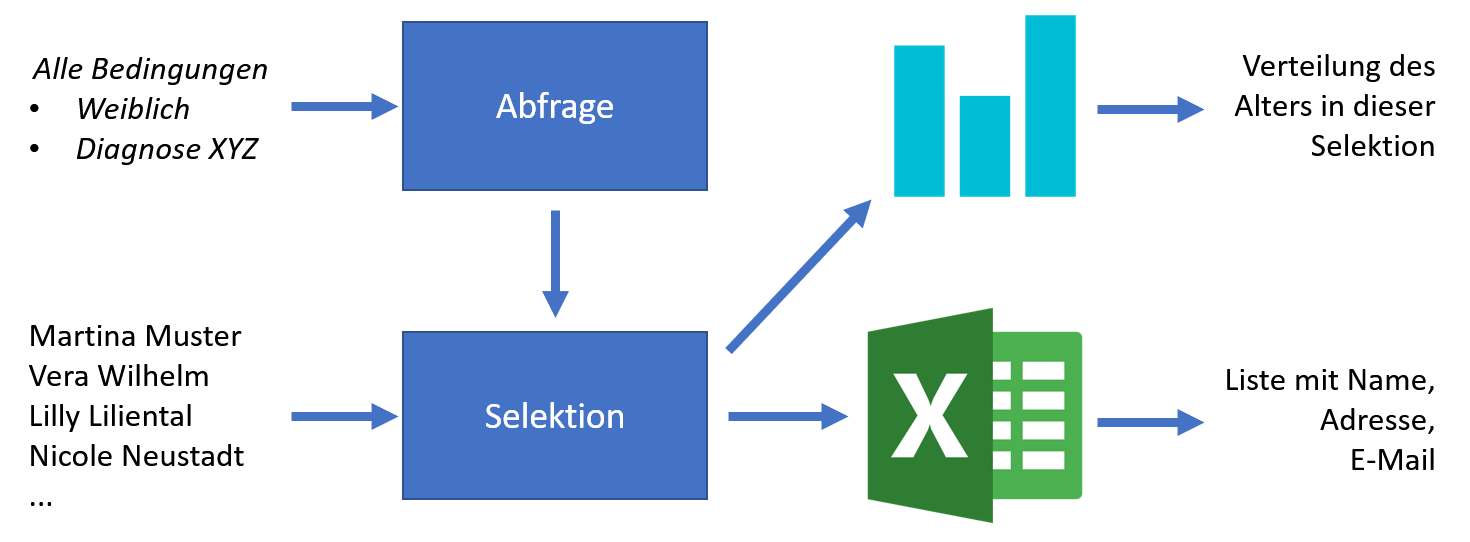
EMIL speichert sowohl die eigentlichen Abfragen als auch die damit erzeugten Selektionen. Diese verbleiben auf dem Stand zum Zeitpunkt der Selektion, auch wenn neue Kandidaten in der Datenbank hinzukommen. Nur wenn Kandidaten archiviert werden, werden diese auch aus Exporten ausgeschlossen.
Wenn Sie zum Zeitpunkt T0 eine Abfrage definieren, die eine Selektion aller weiblichen Patienten erzeugt, sind darin alle weiblichen Patienten enthalten, die zum Zeitpunkt T0 in der Datenbank waren. Kommt nun zum Zeitpunkt T1 eine weitere weibliche Patientin hinzu, dann wird die Selektion nicht automatisch aktualisiert, sondern muss neu ausgeführt werden, um den neuen Stand zu repräsentieren. Selektionen können auch eingefroren werden, dann wird komplett verhindert, dass die Abfrage neu ausgeführt und die Selektion damit verändert wird.
Auf Basis der Selektion können grafische Auswertungen erstellt werden. Diese sind möglich für Items mit Optionen (z.B. Geschlecht, Hauptdiagnose, Visitgrund) und erzeugen da eine Kuchengrafik. Numerische Parameter wie Laborwerte, Messungen und Scores können ebenfalls grafisch ausgewertet werden, diese werden in Zahlenbereichen als Histogramm dargestellt.
Um komplexere Auswertungen auszuführen, können Items und Stammdaten in eine Excel- oder CSV Datei exportiert werden. Die Auswahl der Items ist natürlich individuell wählbar.
Sie finden den Abfragegenerator im Management Menü.
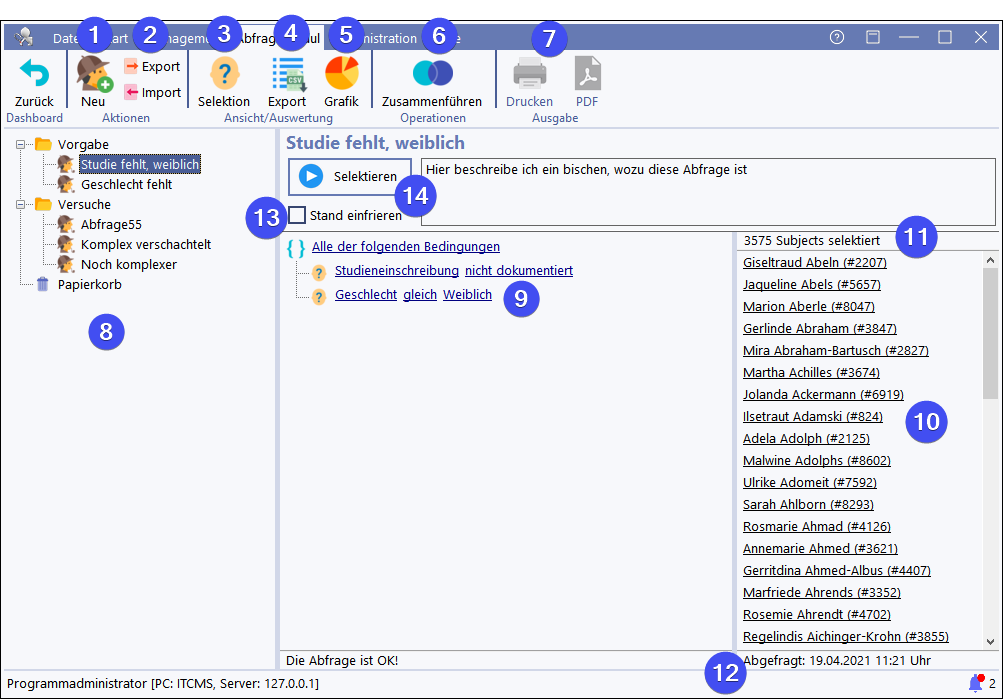
Sie können manuell Einträge der Selektionsliste hinzufügen (2 unten) oder löschen (1 unten). Klicken Sie dazu rechts in die Liste (10):
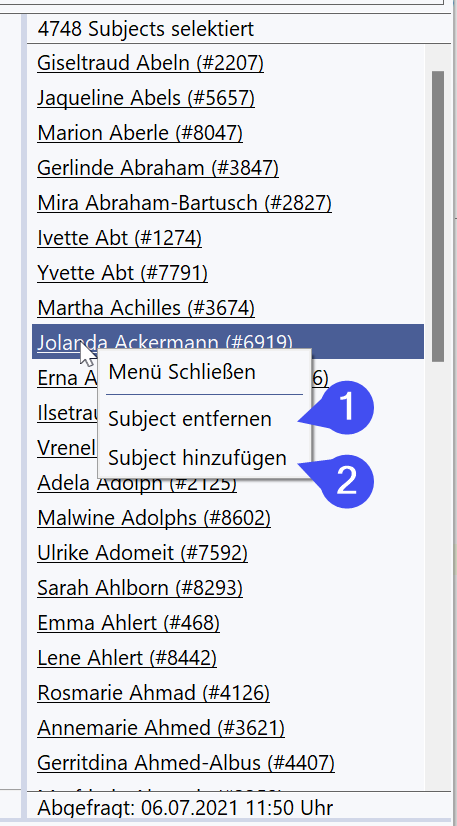
Mit (1) können Sie neue Abfragen anlegen. Wenn Sie eine Abfrage kopieren wollen, markieren Sie diese zuerst und klicken Sie dann auf Neu.
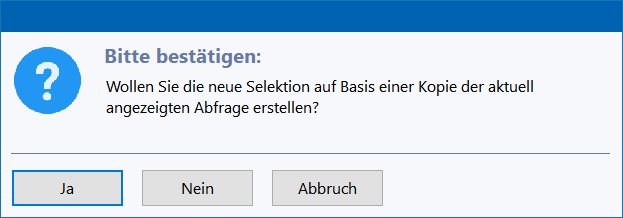
Über (2) können Sie Abfragen exportieren und importieren und ggf. auch mit anderen EMIL Nutzenden austauschen.
In der Baustruktur (8) können Sie die Abfragen strukturiert ablegen. Sie können mit dem Rechtsklick-Menü Abfragen umbenennen und Ordner anlegen und per Ziehen und Ablegen zwischen Ordnern umsortieren.
Wenn Sie eine Abfrage ausgewählt haben, können Sie diese im Bereich (9) bearbeiten. Dies ist in den folgenden Kapiteln beschrieben. Über Stand einfrieren (13) können Sie verhindern, dass die Abfrage ausgeführt werden kann und damit den letzten, abgefragten Stand einfrieren. Die Validität der formulierten Abfrage sehen Sie in der Statusleiste des Abfrageeditors. Über (14) können Sie die Abfrage ausführen.
Die Liste (10) zeigt die selektierten Patienten an. Durch Anklicken eines Eintrags kann direkt in die jeweilige Akte gesprungen werden. (11) zeigt die Anzahl der selektierten Patienten an, unter (12) wird angezeigt, wann diese Selektion aus der Abfrage erzeugt wurde.
Sobald Sie die Abfrage verändern, wird die Selektion gelöscht, da sie nicht mehr zur Abfrage passen würde.
Innerhalb der Abfrageliste können Sie die Abfragen umsortieren, in dem Sie diese mit er Maus per Ziehen und Ablegen in einen anderen Ordner bewegen. Mit Rechtsklick öffnet sich ein Menü, über das Ordner und Abfragen umbenannt und auch neue Ordner angelegt werden können:
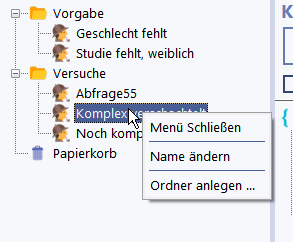
Innerhalb der Abfrage können Sie zwischen drei Bereichen wechseln:
•Abfrage (3)
•Export (4)
•Grafik (5)
Über (6) können Sie Abfragen zusammenführen. Dies ist in einem eigenen Kapitel beschrieben.
Abfragen mit mindestens einem Ergebniseintrag werden automatisch auch als Arbeitslisten zur Verfügung gestellt.